来源:思缘论坛 作者:金小酱
原图素材有点小,像素不是很高。不过这并没有影响作者的调色。整个效果图色调以粉色调为主。带有一种甜美的味道。
原图

最终效果

1、打开原图素材,双击解锁。
2、新建一层,填充黑白渐变,图层混合模式改为“滤色”,不透明度改为:35%。
3、再新建一层,填充黑白渐变(这次方向相反),模式“柔光”,不透明度96%。

4、创建色阶调整图层,数值:1/0.93/245。
5、创建色相/饱和度调整图层:红色:0/-14/9;黄色:0/-52/37。
6、创建可选颜色调整图层:红色:-100/0/0/44;黄色:-17/0/0/40;白色:0/0/0/52;黑色:10/0/0/2。
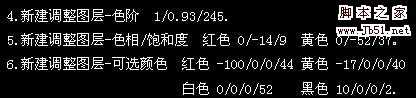
7、创建可选颜色调整图层:红色:-100/0/0/-1;黄色:0/0/0/-21;白色:0/0/0/4;黑色:10/0/0/2。
8、创建曲线调整图层:输入:125,输出:140。

9、创建色相/饱和度调整图层,全图:饱和度+20。
10、新建一个图层,按Ctrl + Alt + Shift + E 盖印图层,适当锐化一下,完成最终效果。


原图素材有点小,像素不是很高。不过这并没有影响作者的调色。整个效果图色调以粉色调为主。带有一种甜美的味道。
原图

最终效果

1、打开原图素材,双击解锁。
2、新建一层,填充黑白渐变,图层混合模式改为“滤色”,不透明度改为:35%。
3、再新建一层,填充黑白渐变(这次方向相反),模式“柔光”,不透明度96%。

4、创建色阶调整图层,数值:1/0.93/245。
5、创建色相/饱和度调整图层:红色:0/-14/9;黄色:0/-52/37。
6、创建可选颜色调整图层:红色:-100/0/0/44;黄色:-17/0/0/40;白色:0/0/0/52;黑色:10/0/0/2。
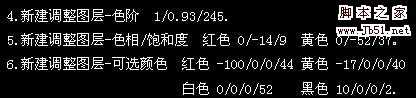
7、创建可选颜色调整图层:红色:-100/0/0/-1;黄色:0/0/0/-21;白色:0/0/0/4;黑色:10/0/0/2。
8、创建曲线调整图层:输入:125,输出:140。

9、创建色相/饱和度调整图层,全图:饱和度+20。
10、新建一个图层,按Ctrl + Alt + Shift + E 盖印图层,适当锐化一下,完成最终效果。


华山资源网 Design By www.eoogi.com
广告合作:本站广告合作请联系QQ:858582 申请时备注:广告合作(否则不回)
免责声明:本站资源来自互联网收集,仅供用于学习和交流,请遵循相关法律法规,本站一切资源不代表本站立场,如有侵权、后门、不妥请联系本站删除!
免责声明:本站资源来自互联网收集,仅供用于学习和交流,请遵循相关法律法规,本站一切资源不代表本站立场,如有侵权、后门、不妥请联系本站删除!
华山资源网 Design By www.eoogi.com
暂无评论...
更新日志
2024年12月25日
2024年12月25日
- 小骆驼-《草原狼2(蓝光CD)》[原抓WAV+CUE]
- 群星《欢迎来到我身边 电影原声专辑》[320K/MP3][105.02MB]
- 群星《欢迎来到我身边 电影原声专辑》[FLAC/分轨][480.9MB]
- 雷婷《梦里蓝天HQⅡ》 2023头版限量编号低速原抓[WAV+CUE][463M]
- 群星《2024好听新歌42》AI调整音效【WAV分轨】
- 王思雨-《思念陪着鸿雁飞》WAV
- 王思雨《喜马拉雅HQ》头版限量编号[WAV+CUE]
- 李健《无时无刻》[WAV+CUE][590M]
- 陈奕迅《酝酿》[WAV分轨][502M]
- 卓依婷《化蝶》2CD[WAV+CUE][1.1G]
- 群星《吉他王(黑胶CD)》[WAV+CUE]
- 齐秦《穿乐(穿越)》[WAV+CUE]
- 发烧珍品《数位CD音响测试-动向效果(九)》【WAV+CUE】
- 邝美云《邝美云精装歌集》[DSF][1.6G]
- 吕方《爱一回伤一回》[WAV+CUE][454M]
